PyQt5 常用窗口总结
Posted 在奋斗的大道
tags:
篇首语:本文由小常识网(cha138.com)小编为大家整理,主要介绍了PyQt5 常用窗口总结相关的知识,希望对你有一定的参考价值。
PyQt5 最常见的窗口有三种,分别是Main Window、Widget和Dialog
- Main Window:即主窗口,主要为用户提供一个带有菜单栏、工具栏和状态栏的窗口。
- Widget:通用窗口,在PyQt5中,没有嵌入到其他控件中的控件统称为窗口。
- Dialog:对话框窗口,主要用来执行短期任务,或者用户交互,没有菜单栏、工具栏和状态栏。
Main Window (主窗口)实例
设计思路:添加一个Main Window窗口,向窗口中添加Push Button、Radio Button、TextLabel 和CheckBox控件。
设计截图:
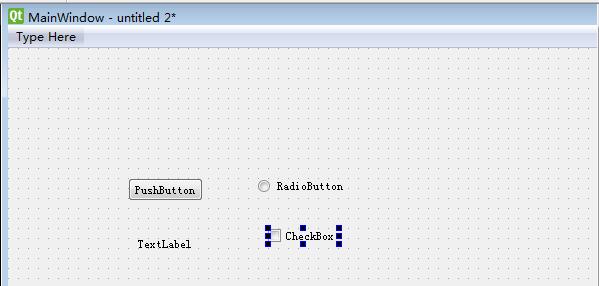
*.ui 文件转换为*.py文件步骤总计如下:
- 在Qt Designer 设计器窗口中设计完成GUI窗口,按下Ctrl + S 组合快捷键将窗体UI文件保存到指定路径地址。
- 在PyCharm的项目导航中选择保存好*.UI 文件,然后选择菜单栏中的Tools-》External Tool -》PyUIC 菜单。
- 自动将选择的*.UI文件转换为同名*.py文件。双击即可查看*.py 源码。
设计图生成*.py 源码:
# -*- coding: utf-8 -*-
# Form implementation generated from reading ui file 'mainWindowTest.ui'
#
# Created by: PyQt5 UI code generator 5.15.1
#
# WARNING: Any manual changes made to this file will be lost when pyuic5 is
# run again. Do not edit this file unless you know what you are doing.
from PyQt5 import QtCore, QtGui, QtWidgets
class Ui_MainWindow(object):
def setupUi(self, MainWindow):
MainWindow.setObjectName("MainWindow")
MainWindow.resize(800, 600)
self.centralwidget = QtWidgets.QWidget(MainWindow)
self.centralwidget.setObjectName("centralwidget")
self.pushButton = QtWidgets.QPushButton(self.centralwidget)
self.pushButton.setGeometry(QtCore.QRect(120, 130, 75, 23))
self.pushButton.setObjectName("pushButton")
self.radioButton = QtWidgets.QRadioButton(self.centralwidget)
self.radioButton.setGeometry(QtCore.QRect(250, 130, 89, 16))
self.radioButton.setObjectName("radioButton")
self.label = QtWidgets.QLabel(self.centralwidget)
self.label.setGeometry(QtCore.QRect(130, 190, 54, 12))
self.label.setObjectName("label")
self.checkBox = QtWidgets.QCheckBox(self.centralwidget)
self.checkBox.setGeometry(QtCore.QRect(260, 180, 71, 16))
self.checkBox.setObjectName("checkBox")
MainWindow.setCentralWidget(self.centralwidget)
self.menubar = QtWidgets.QMenuBar(MainWindow)
self.menubar.setGeometry(QtCore.QRect(0, 0, 800, 23))
self.menubar.setObjectName("menubar")
MainWindow.setMenuBar(self.menubar)
self.statusbar = QtWidgets.QStatusBar(MainWindow)
self.statusbar.setObjectName("statusbar")
MainWindow.setStatusBar(self.statusbar)
self.retranslateUi(MainWindow)
QtCore.QMetaObject.connectSlotsByName(MainWindow)
def retranslateUi(self, MainWindow):
_translate = QtCore.QCoreApplication.translate
MainWindow.setWindowTitle(_translate("MainWindow", "MainWindow"))
self.pushButton.setText(_translate("MainWindow", "PushButton"))
self.radioButton.setText(_translate("MainWindow", "RadioButton"))
self.label.setText(_translate("MainWindow", "TextLabel"))
self.checkBox.setText(_translate("MainWindow", "CheckBox"))
添加Python程序入口
if __name__ == '__main__':
app = QtWidgets.QApplication(sys.argv)
MainWindow = QtWidgets.QMainWindow() #创建窗体对象
ui = Ui_MainWindow() #创建PyQt设计的窗体对象
ui.setupUi(MainWindow) #调用PyQt窗体的方法对窗体对象进行初始化设置
MainWindow.show() # 显示窗体
sys.exit(app.exec_()) #程序关闭退出进程设计图像化用户界面一般步骤总结:
- 创建主窗口
- 设计主窗口
- 预览主窗口效果
- 查看Python 代码
- 将*.ui 文件转换为*.py 文件
- 运行主窗口
以上是关于PyQt5 常用窗口总结的主要内容,如果未能解决你的问题,请参考以下文章